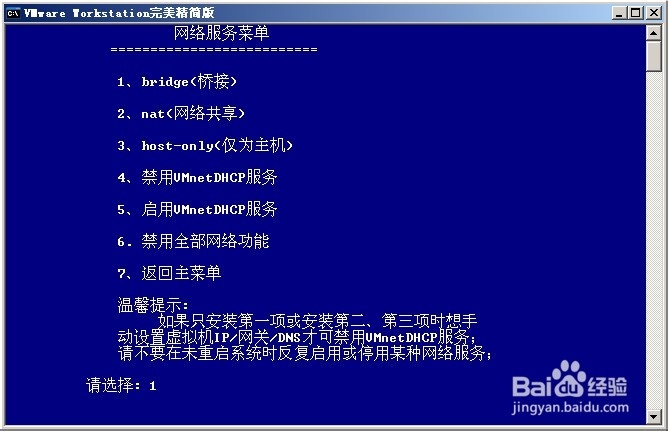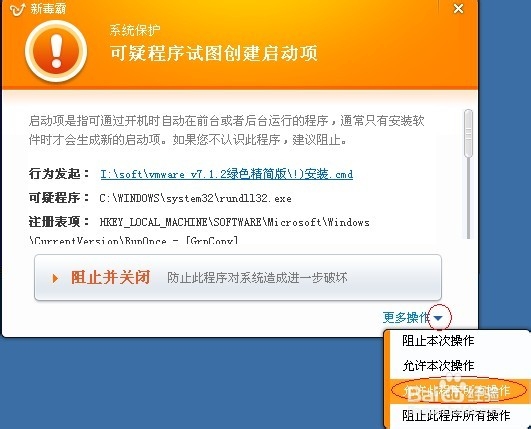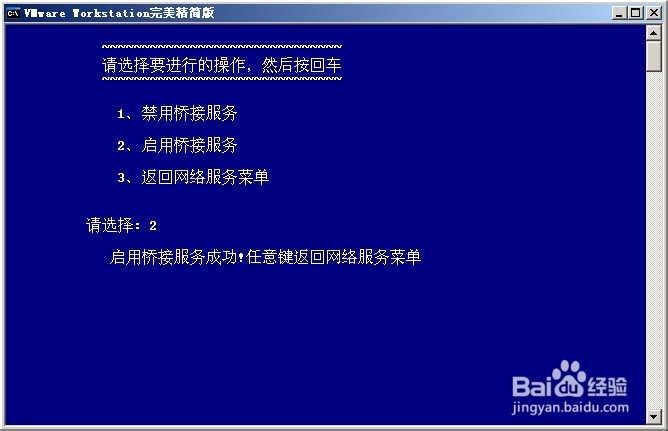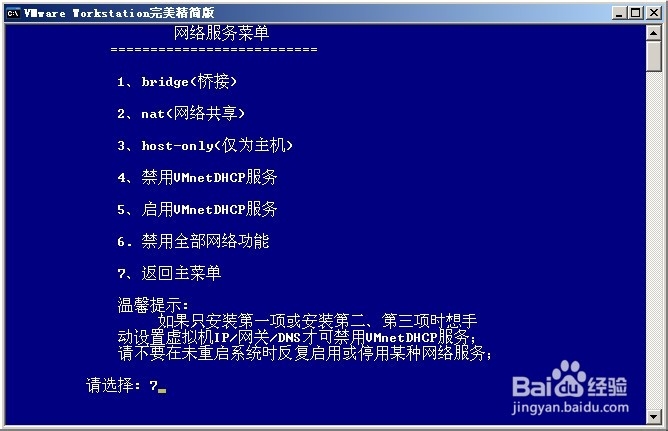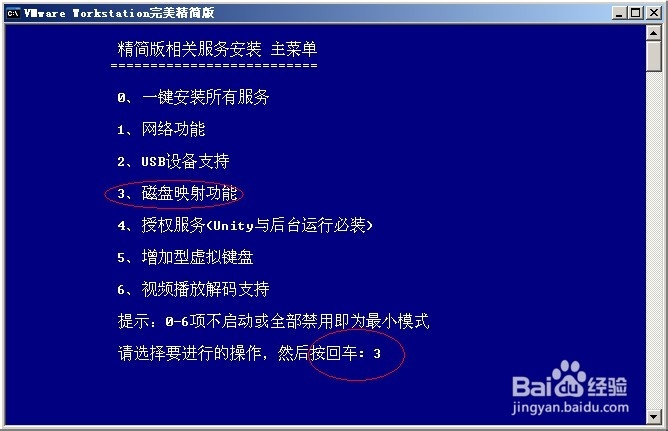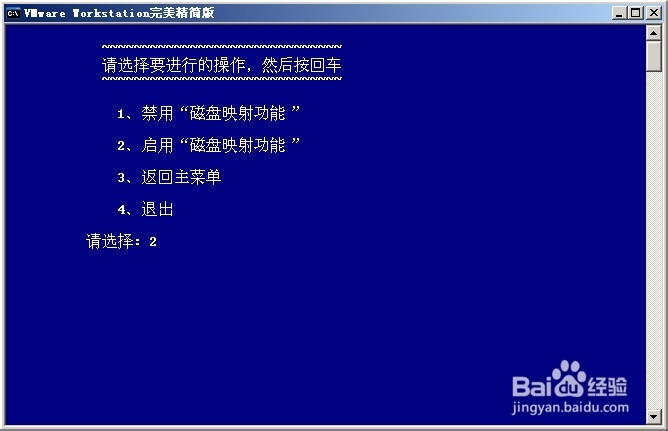如何在虚拟机(VMware的作用)中安装操作系统
1、百度一搜索:vmware一大把,是否看得有些累呀,在这里也分享我收藏的经典版本吧:vmware娄多骋能_v7.1.2绿色精简版:http://pan.baidu.com/s/1Fyrt0,大家需要就下磙沏损旷载吧。 因为我们学习,没必要搞正版,这种小巧的绿色版,正好,先安装吧。 下载后解压,打开目录,找到“安装.cmd”,双击。
2、会看到一个蓝底白字的CMD窗口,都是中文的,自己看吧。这里肯定是Y的啦,
3、虽然是精简版,但功能很丰富,一般情况下,我们平时使用的都是桥接网络就行了。当然你如果想一键安装全部分功能也行。这里我是选择1和3功能就行了。
4、先安装1网络功能,选择桥接,再回车。
5、再选择2,启用网络
6、这时,如果你有安装360卫士或QQ管家之类的保护软件的话,会弹出系统保护提示,我们选择允许所有。
7、这里会提示启用成功。按任意键返回,再按3返回网络服务菜单,
8、因为我们还要启用网络映射功能,这时按7返回主菜单,再按3,
9、选择2,启用。成功会提示任意键返回,这时你可以直接关闭CMD窗口了。 至此,选择功能安装已经完成。接下来开始使用!
10、如果在以后的使用过程中,还要开启其他功能,可以再通过配置服务.CMD来继续添加,如图:
声明:本网站引用、摘录或转载内容仅供网站访问者交流或参考,不代表本站立场,如存在版权或非法内容,请联系站长删除,联系邮箱:site.kefu@qq.com。
阅读量:34
阅读量:72
阅读量:50
阅读量:91
阅读量:42